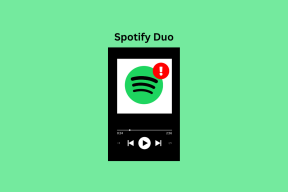9 أفضل النصائح والحيل دردشة Google
منوعات / / April 03, 2023
أعادت Google تسمية Hangouts إلى Chat ودمجه مع تطبيقات الويب والجوال Gmail. بدلاً من الانتقال ذهابًا وإيابًا في رسالة بريد إلكتروني ، يمكنك استخدام علامة التبويب الدردشة في Gmail لبدء المحادثات مع الأصدقاء والزملاء والموظفين. فيما يلي أفضل النصائح والحيل لتحقيق أقصى استفادة من Google Chat.

يمكن لمستخدمي سطح المكتب الوصول Google Chat على الويب أو استخدمه داخل Gmail في متصفح الويب. يمكن لمستخدمي الأجهزة المحمولة إما استخدام تطبيق Gmail أو استخدام تطبيق Google Chat المخصص لإنشاء الرسائل والرد عليها. يمكنك أيضًا تنزيل PWA (تطبيق الويب التقدمي) لتطبيق Google Chat على نظام Windows على Mac. سنركز على إصدار الويب في هذا المنشور.
1. وضع علامة على المحادثات كغير مقروءة
إذا كنت ترغب في العودة إلى الرسائل المهمة بعد فترة ، يمكنك وضع علامة على هذه المحادثات على أنها غير مقروءة والتحقق منها لاحقًا. إليك الطريقة.
الخطوة 1: قم بزيارة Gmail على الويب ، وقم بتسجيل الدخول باستخدام تفاصيل حساب Google الخاص بك ، وانتقل إلى علامة التبويب الدردشة من الشريط الجانبي الأيسر.
قم بزيارة Gmail
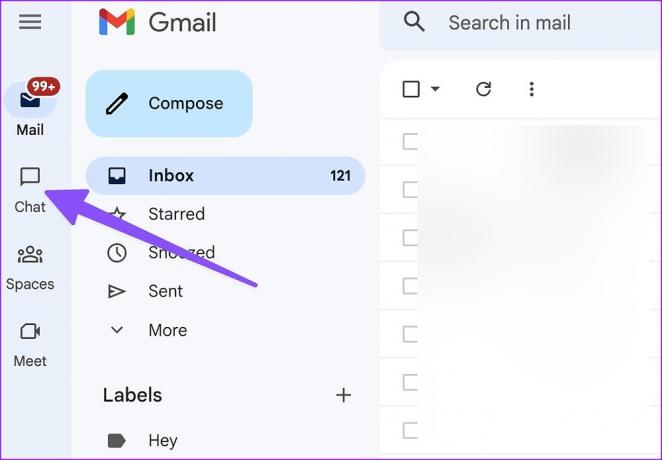
الخطوة 2: حدد قائمة الكباب بجوار سلسلة دردشة وانقر على "وضع علامة كغير مقروءة".

تضع Google Chat علامة على المحادثة المحددة كغير مقروءة.
نصيحة: بامكانك ايضا حظر شخص ما على Google Chat أثناء استخدام Gmail.
2. تمكين تنسيق النص
افتراضيًا ، لا تطبق دردشة Google أي خيارات لتنسيق النص. يمكنك تمكينه من قائمة الرسائل النصية وإضافة تأثيرات مثل الخط الغامق والمائل والتسطير والخط الذي يتوسطه خط ونقاط تعداد نقطي.
الخطوة 1: توجه إلى قائمة Google Chat في Gmail (راجع الخطوات أعلاه).

الخطوة 2: افتح أي محادثة وانقر فوق الرمز A لتمكين تنسيق النص.
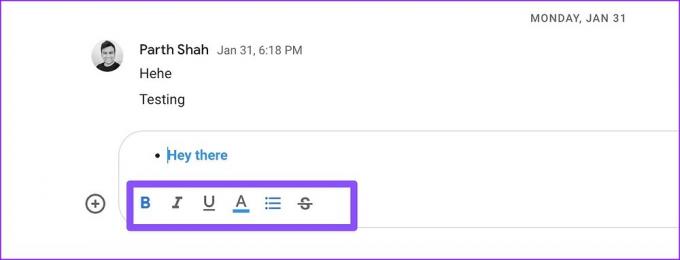
على الرغم من أن خيارات التنسيق محدودة ، إلا أنها يجب أن تكون جيدة بما يكفي لمعظم الأشخاص الموجودين هناك.
3. تغيير حالة الدردشة على Google
إذا كنت في اجتماع أو كنت مشغولاً بعمل آخر ، فيمكنك تعيين حالة Google Chat إلى "عدم الإزعاج" لكتم صوت التنبيهات. يمكنك أيضًا تعيين حالة مخصصة لتكون أكثر تحديدًا.
الخطوة 1: توجه إلى الدردشة في Gmail.
الخطوة 2: يجب أن تشير الحالة الافتراضية إلى "نشط" بنقطة خضراء. انقر فوق القائمة المنسدلة وحدد عدم الإزعاج.

الخطوه 3: أيضًا ، يمكنك تحديد "إضافة حالة" من القائمة نفسها واختيار أحد الخيارات المضمنة لتعيينها كحالة. يمكنك كتابة حالة مخصصة والضغط على تم.

4. قم بإيقاف تشغيل الإخطارات
عندما تقوم بتمكين حالة "عدم الإزعاج" على Google Chat ، فإنها تقوم بكتم جميع تنبيهات الدردشة الواردة. إذا كنت ترغب في تعطيل التنبيهات من جهة اتصال معينة فقط ، فاستخدم الخطوات أدناه.
الخطوة 1: افتح Google Chat في Gmail.
قم بزيارة Gmail
الخطوة 2: حدد قائمة الكباب (ثلاثية النقاط) بجانب أي جهة اتصال.
الخطوه 3: انقر فوق "إيقاف تشغيل الإشعارات".
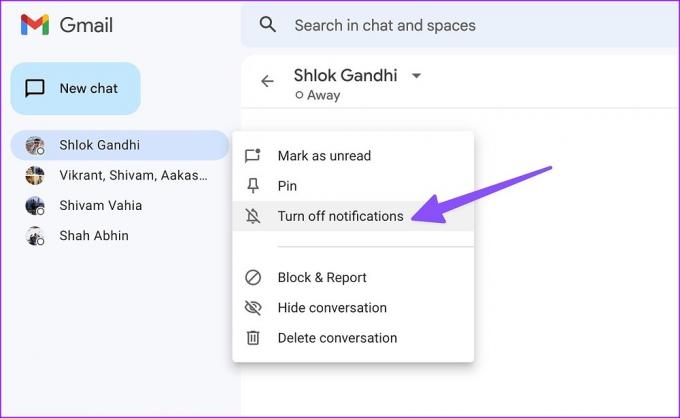
لسوء الحظ ، لا توجد طريقة لذلك إيقاف الإخطارات لوقت محدد. يجب عليك إعادة تشغيله يدويًا لبدء تلقي التنبيهات.
5. قم بإيقاف تشغيل سجل الدردشة
تتيح لك Google Chat حذف الرسائل تلقائيًا بعد 24 ساعة. تحتاج إلى إيقاف تشغيل محفوظات الدردشة لجهة اتصال محددة.
الخطوة 1: افتح Google Chat في Gmail وحدد جهة اتصال تريد إيقاف سجل الدردشة لها.
الخطوة 2: انقر فوق اسم جهة الاتصال في الجزء العلوي وحدد إيقاف تشغيل السجل.
لاحظ أن الدردشة لن تخزن أي رسائل جديدة لأكثر من 24 ساعة.

6. أنشئ مكالمة فيديو عبر Google Meet
تتكامل Google Chat بدقة مع خدمات الشركة الأخرى مثل جوجل درايف و ميت. على سبيل المثال ، يمكنك النقر فوق الرمز + وإرسال أي ملف Drive إلى المستلم. تكامل Google Meet لا تشوبه شائبة أيضًا.
الخطوة 1: أثناء محادثة Google Chat ، ابحث عن رمز الفيديو في الركن الأيمن السفلي من مربع النص.
الخطوة 2: سينشئ رابطًا لاجتماع فيديو Google Meet.
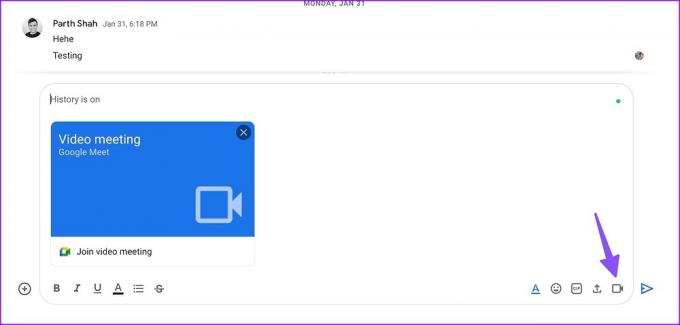
7. استخدم تفاعلات الرموز التعبيرية
على غرار WhatsApp و Telegram ، تتيح Google Chat الرد على رسالة باستخدام رمز تعبيري. ما عليك سوى تحريك المؤشر فوق الرسالة وتحديد رمز الرموز التعبيرية. اختر رمزًا تعبيريًا مناسبًا للرد على رسالة.

8. إعادة توجيه الرسائل إلى Gmail Inbox
إذا كنت تريد حفظ الرسائل المهمة ، فأعد توجيهها إلى صندوق البريد الإلكتروني الخاص بك. حدد رسالة وانقر على قائمة النقاط الثلاث بجانبها. انقر على "إعادة توجيه إلى البريد الوارد" ، وستنقل دردشة Google الرسالة إلى Gmail.

9. استكشف Google Chat على الهاتف المحمول
يجب عليك تمكين الدردشة في Gmail على الهاتف المحمول للوصول إلى محادثاتك.
الخطوة 1: افتح Gmail على Android أو iPhone.
الخطوة 2: اضغط على قائمة الهامبرغر في الزاوية العلوية اليسرى.

الخطوه 3: اضغط على الإعدادات.
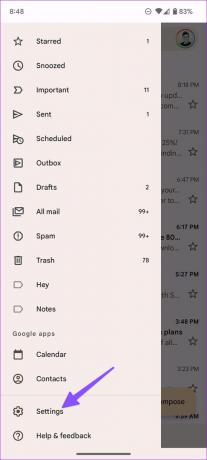
الخطوة الرابعة: حدد حساب Gmail الخاص بك.

الخطوة الخامسة: مكّن الدردشة ضمن القائمة العامة.

ارجع إلى صفحة Gmail الرئيسية للعثور على علامة تبويب الدردشة والمسافات في الأسفل. إذا كنت تفضل تطبيقًا منفصلاً ، فقم بتنزيل تطبيق Google Chat على جهاز Android أو iPhone.
قم بتنزيل Google Chat على Android
قم بتنزيل دردشة Google لأجهزة iPhone
Google Chat هو بديل أنيق لتطبيق WhatsApp
تتيح لك Google Chat أيضًا إنشاء محادثات وقنوات جماعية (ضمن علامة التبويب Spaces). على الرغم من أن كل هذا يبدو مألوفًا ، إلا أن هذه محاولة أخرى من Google لإحياء الرسائل تحت مظلات المنتجات. ومع ذلك ، فهو عرض بارز من Google ولديه القدرة على منافسة رواد السوق في مجال المراسلة الفورية.
تم التحديث الأخير في 10 ديسمبر 2022
قد تحتوي المقالة أعلاه على روابط تابعة تساعد في دعم Guiding Tech. ومع ذلك ، فإنه لا يؤثر على نزاهة التحرير لدينا. يظل المحتوى غير متحيز وأصيل.
هل كنت تعلم
تم تأسيس Notion ، تطبيق الإنتاجية ، في عام 2013.
كتب بواسطة
بارث شاه title = "view>
عمل بارث سابقًا في EOTO.tech لتغطية أخبار التكنولوجيا. يعمل حاليًا بشكل مستقل في Guiding Tech يكتب عن مقارنة التطبيقات والبرامج التعليمية ونصائح البرامج والحيل ويتعمق في أنظمة iOS و Android و macOS و Windows.